GrayEyes是一款非常好用的电脑屏幕遮挡工具,简单来说就是只显示你想要看到的区域,其他的区域都会成为黑色的,遮挡起来,这样不仅可以不让别人看你电脑的,还能突显当前阅读内容。

软件介绍
GrayEyes是一款功能简单实用的文字挡板工具,可将文字挡板效果转移到电脑中,在浏览网页时、看电子书时利用挡板对非阅读区域进行遮挡,以突显当前阅读内容,特别适合网络教学,电子阅读等应用。
软件特色
在设置界面(在任务栏右键点击图标,弹出菜单中选择“设置”)可以设置遮罩挡板的透明度和高度,也可以定义开启和关闭挡板的快捷键,还有记忆遮挡区域的快捷键。重新设置这些参数后,请重新启动这个程序设置才会生效。
程序启动后,默认是不开启遮挡效果的,请按照您自己设置的快捷键开启遮挡效果;如果想暂时取消遮挡效果,再次按开启遮罩效果的快捷键即可。
程序经过修改后,支持记忆遮挡区域的效果,这只是临时的记忆,程序关闭后就会自动失效。开启记忆功能后,会在遮罩挡板的左上角显示“锁定窗口”,这样当鼠标移动到该才记忆的遮挡区域内后,遮挡效果才能开启;在其他区域内,遮挡效果不会开启。如果这个区域所在的程序关闭后,遮挡效果也会跟着失效,只能按记忆快捷键先取消记忆功能,再重新设定新的记忆区域即可。
程序已经对任务栏,菜单等高度较小的区域自动做了屏蔽,除非您自己设置的高度小于这些区域才会对这些区域产生遮挡效果。
使用方法
1、GrayEyes 效果强大,启动后需要使用快捷键 (默认 Ctrl + Alt + O 字母,非零) 来打开遮挡效果,仅针对当前激活窗口,仅仅在内容窗口,工具栏是不遮挡的;
2、ESC 关闭遮挡效果。右键则可以设置 GrayEyes 遮罩挡板的透明度和高度,以及快捷键。
3、GrayEyes 可以临时自动记忆并锁定遮挡。开启记忆功能 (默认快捷键 Ctrl + Alt + L) 后,会在遮罩挡板的左上角显示 “锁定窗口”,这样当鼠标移动到该窗口后,遮挡效果才能开启;在其他区域内,遮挡效果不会开启。
4、如果这个区域所在的程序关闭后,遮挡效果也会跟着失效。非常实用的设置,我们就可以只针对某一阅读窗口来这是遮挡效果。
∨ 展开

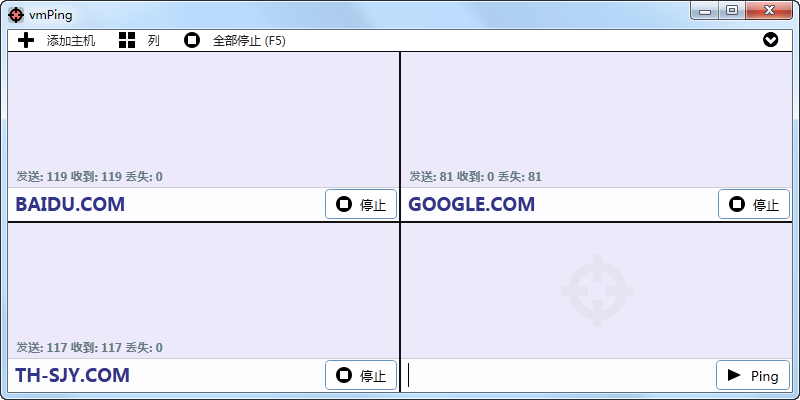 图形化 Ping 工具(vmPing)
图形化 Ping 工具(vmPing) 不坑盒子插件
不坑盒子插件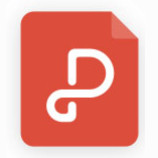 金山PDF阅读器
金山PDF阅读器 抽奖之星电脑版
抽奖之星电脑版 PLuckyDraw抽奖软件
PLuckyDraw抽奖软件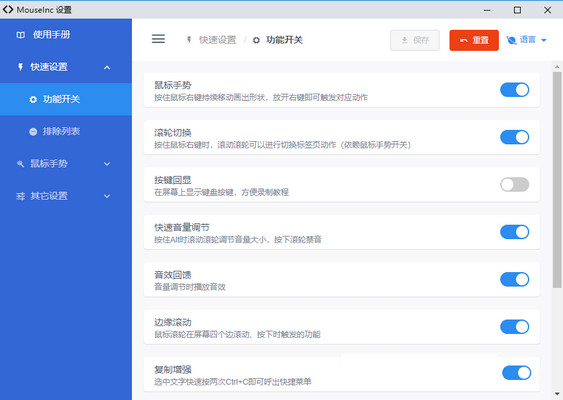 MouseInc插件
MouseInc插件 MoYu摸鱼
MoYu摸鱼 Excalibur计算器
Excalibur计算器 精编公司取名软件
精编公司取名软件 蓝光云挂机最新版
蓝光云挂机最新版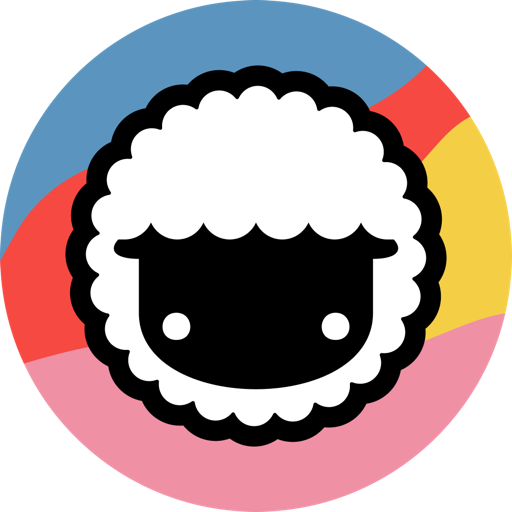 Taskade最新版
Taskade最新版 京喜工厂Tool
京喜工厂Tool 六六工具箱软件
六六工具箱软件 Loom软件
Loom软件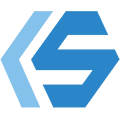 蓝砂智能称重系统
蓝砂智能称重系统 Epubor All DRM Removal
Epubor All DRM Removal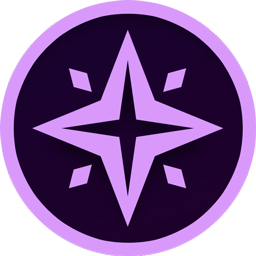 Twinkle Tray亮度调节
Twinkle Tray亮度调节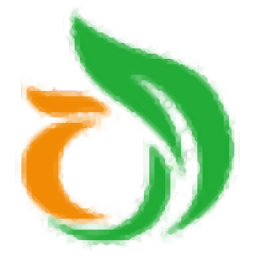 鱼知凡工具箱最新版
鱼知凡工具箱最新版 微小宝Mac版
微小宝Mac版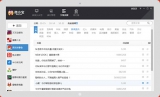 微小宝电脑版
微小宝电脑版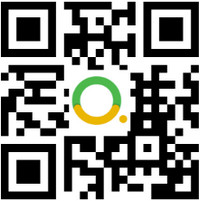
 屏幕录制工具
屏幕录制工具 嗨格式录屏大师
嗨格式录屏大师 EV录屏PC端
EV录屏PC端 轻映录屏电脑版
轻映录屏电脑版 录屏君
录屏君 野葱录屏电脑版
野葱录屏电脑版 Bandicam班迪录屏64位
Bandicam班迪录屏64位 Bandicam班迪录屏64位中文版
Bandicam班迪录屏64位中文版 Bandicam班迪录屏32位
Bandicam班迪录屏32位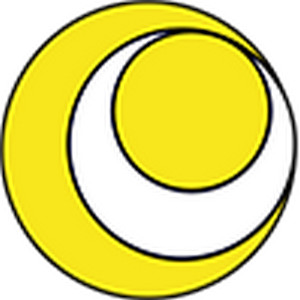 irreader网空阅读器 Mac版
irreader网空阅读器 Mac版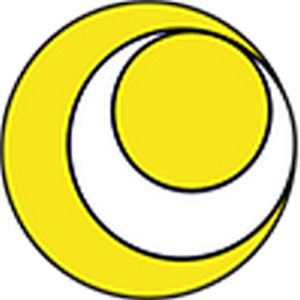 irreader网空阅读器
irreader网空阅读器 Feeder 3 Mac
Feeder 3 Mac Stripes for Mac
Stripes for Mac rssparser.dll
rssparser.dll Leaf for Mac(RSS新闻阅读器)
Leaf for Mac(RSS新闻阅读器)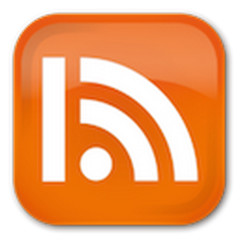 NewsBar RSS Reader For Mac
NewsBar RSS Reader For Mac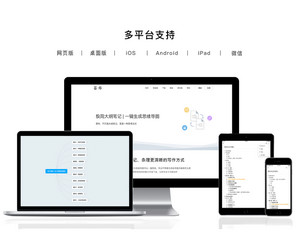 幕布电脑版 3.7.0 官方版
幕布电脑版 3.7.0 官方版 cencrack在线工具包最新版 6.48 绿色中文版
cencrack在线工具包最新版 6.48 绿色中文版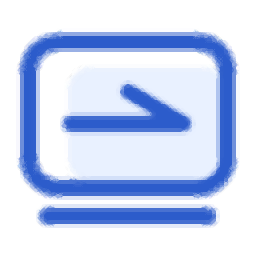 RM Toolbox 8.4 最新版
RM Toolbox 8.4 最新版 癞蛤蟆工具箱PC版 4.0.0.7 最新版
癞蛤蟆工具箱PC版 4.0.0.7 最新版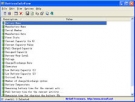 BatteryInfoView 1.23 绿色版
BatteryInfoView 1.23 绿色版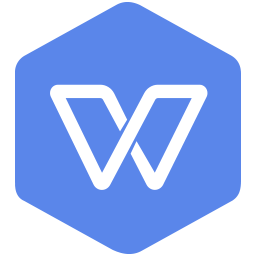 Office Tool Plus 2020激活版 10.0.4.11 绿色版
Office Tool Plus 2020激活版 10.0.4.11 绿色版 淘宝助理天猫客户端 5.3.6 官方版
淘宝助理天猫客户端 5.3.6 官方版 极品时刻表12306电脑版 9.2.1 官方版
极品时刻表12306电脑版 9.2.1 官方版 考勤表 2022 Word版
考勤表 2022 Word版 12306Bypass 1.14.58 绿色版
12306Bypass 1.14.58 绿色版